USB 부팅디스크를 이용한 윈도우 11 설치(윈도우 설치 usb)

포맷이나 새로 컴퓨터를 샀을때 USB를 이용한 윈도우 설치 방법이다.
1. 부팅디스크 설치
설치를 안했다면 윈도우10이나 윈도우11을 USB에 부팅디스크를 먼저 설치해야 한다.
설치를 안했다면 아래는 윈도우10과 윈도우11을 설치하는 방법이다.
윈도우10 USB 부팅 디스크 만들기 (초보도 가능)
Window10 USB로 부팅디스크 만들기, 설치 (부팅 디스크 만드는 법, 설치 usb 만들기, iso usb 부팅디스크) 컴퓨터를 사거나 포맷을 했을때 윈도우가 깔려져 있지 않다면 당황과 함께 어떻게 윈도우를 깔
develop-jw.co.kr
윈도우 10 부팅디스크 설치방법
USB 부팅 디스크 만들기 윈도우10, 11(초보도 가능)
윈도우 10, 11 USB로 부팅디스크 만들기, 설치 (부팅 디스크 만드는 법, 설치 usb 만들기, iso usb 부팅디스크) 컴퓨터를 사거나 포맷을 했을때 윈도우가 깔려져 있지 않다면 당황과 함께 어떻게 윈도
develop-jw.co.kr
윈도우 11 부팅디스크 설치방법
윈도우10 USB 부팅디스크를 이용한 설치 방법(초보도 가능 사진)
USB 부팅디스크를 이용한 윈도우 10 설치(윈도우 설치 usb) 포맷이나 새로 컴퓨터를 샀을때 USB를 이용한 윈도우 설치 방법이다. 1. 부팅디스크 설치 설치를 안했다면 윈도우10이나 윈도우11을 USB에
develop-jw.co.kr
윈도우 10 설치 방법
2. 부팅디스크가 준비되어있다면 바이오스(Bios) 진입 후 설치 하기(MSI)
새 컴퓨터를 샀다면 바로 Bios화면에 진입하겠지만 기존의 윈도우를 포맷을 할 예정이라면
1. 설치미디어를 설치한 USB를 컴퓨터에 삽입 후 재시작을 한다.
2. MSI 로고가 나오기전 Del 키 또는 F11 키를 계속 누른다. (만약 Del 키를 눌렀을 시 반응이 없다면 F11 키를 눌러 Enter Setup 을 선택하면 된다.) 거의 대부분은 Del 키로 바이오스에 진입된다.

3. 여기서는 방법이 두가지가 있는데

① 첫번째는
[MSI - Settings -> Boot 화면]
아래 FIXED BOOT ORDER Priorities에서
Boot Option을 해당하는 USB명을 Boot Option #1로 끌어올린다.(없으면 uefi hdd disk)
+키를 누르거나, 그냥 마우스로 Boot Option #1 클릭하면 변경 할수 있다.
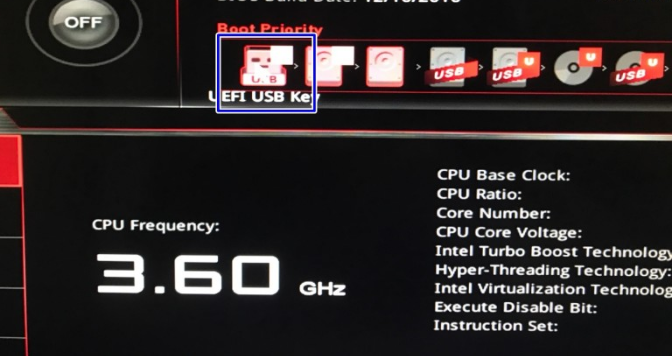
② 두번째는 더 간단한 방법이다. 가운데에서 조금 위쯤에 boot priority 부분에서
윈도우 usb를 왼쪽 맨 앞으로 드래그 하면 된다.
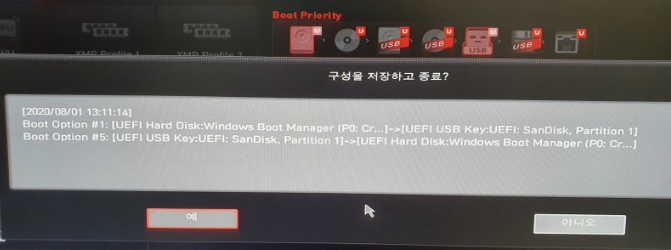
4. 변경이 끝났으면 F10키 혹은 F4로 저장을 한다.
저장하지 않고 바이오스를 꺼도 이렇게 저장하고 끌건지 뜬다.
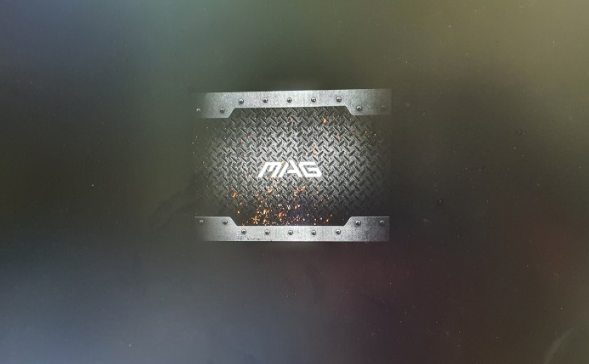
5.설정이 끝났다면 재부팅이 된다.
3. 윈도우 11 설치
처음에 Windows11(윈도우11) 설치를 시작하게 되면 아래와 같이 언어 및 키보드 설정 화면부터 시작하게 된다.
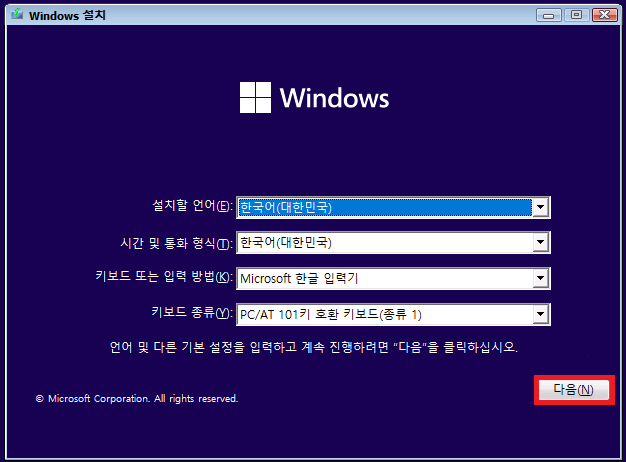
1) 기본 설정 화면에서는 특별히 다른 언어를 사용하려는 경우가 아니면 처음 설정에서 변경을 할 필요가 없다.
기본값으로 놔두고 그냥 다음을 누른다.
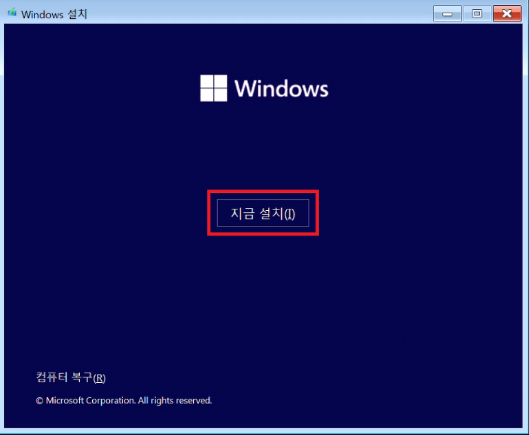
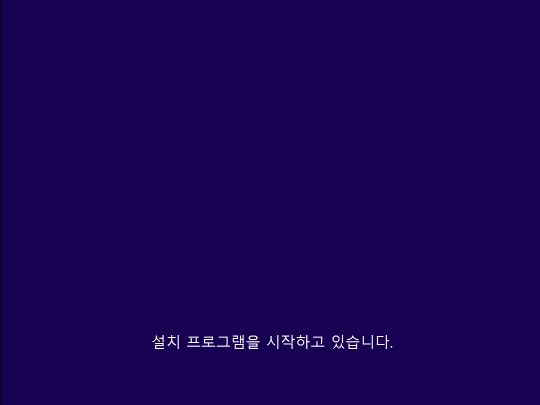
2) 지금 설치를 클릭하면 "설치프로그램이 시작하고 있습니다"라고 창이 나온다.
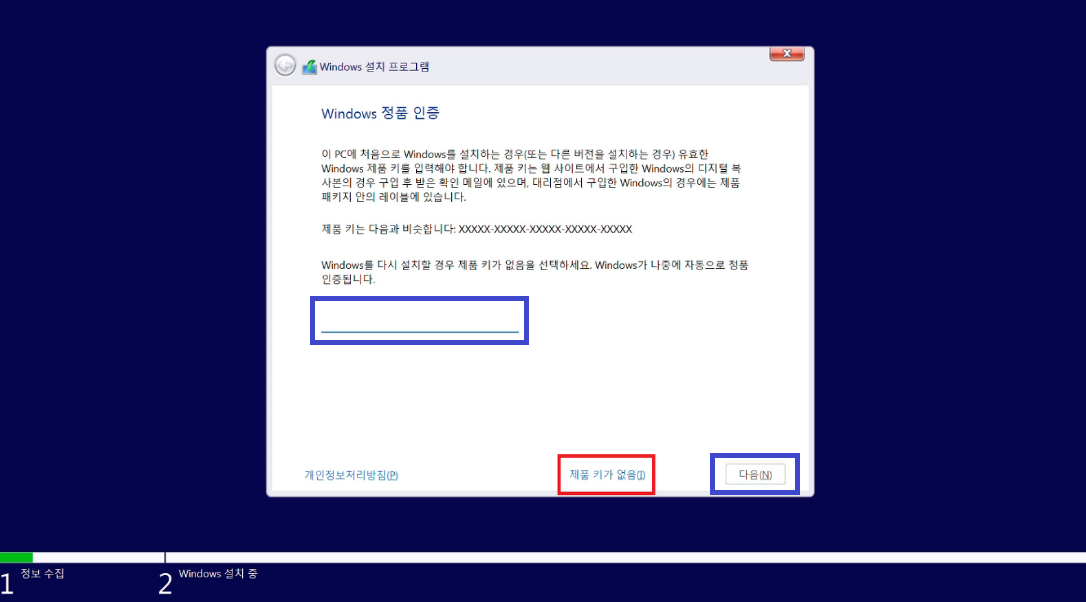
3) 정품키가 있으면 파란색의 입력란에 제품키를 입력하고 다음을,
제품키가 없으면 빨간색 제품키가 없음을 클릭한다.
(나중에 정품인증을 통해 제품키를 입력할 수 있다.)
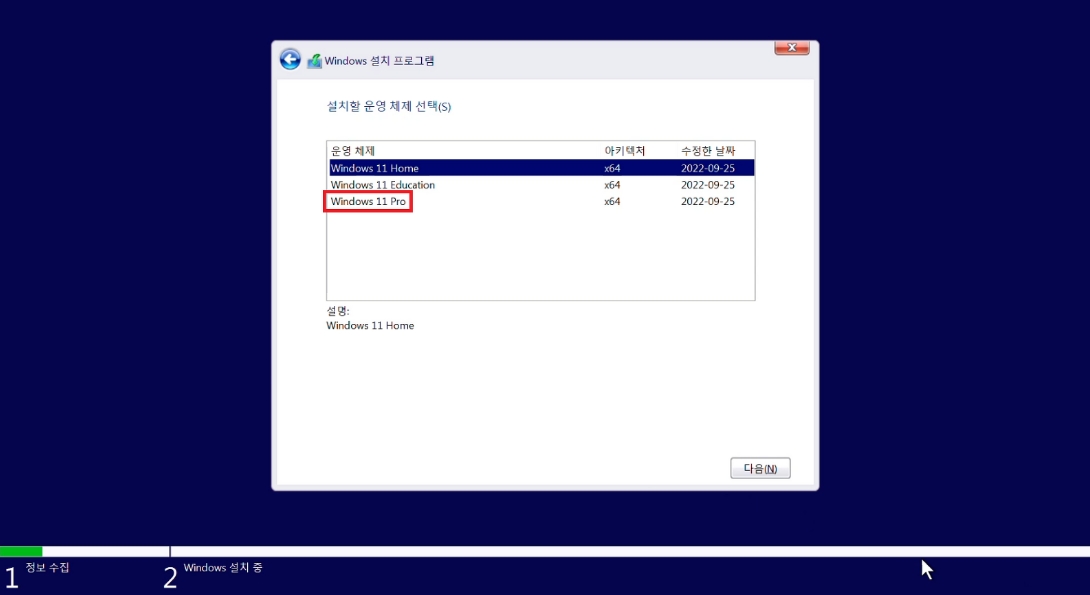
4) 본인이 설치할 운영체제를 선택한다.
여기서 선택지에 나눠지는데
아래의 Home과 Pro버전의 차이를 보고 선택한후 다음을 누르면 된다.
만약 따로 모르겠다면 개인적으로는 Windows 11 Pro 버전을 추천
Home과 Pro의 차이
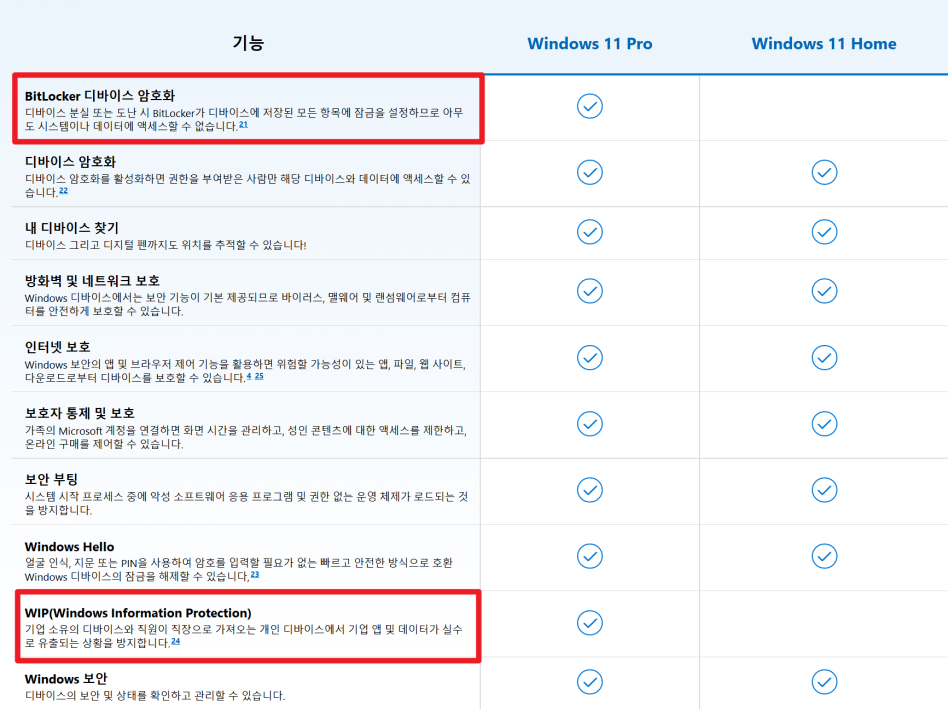
기본적으로 방화벽, 인터넷 보호, 보안 부팅 등 보안 관련된 세팅은 전부 다 들어가 있다.
다만 디바이스 분실 및 도난 시 내부의 데이터를
모두 암호화할 수 있는 BitLocker 기능은 Pro 버전에만 들어가 있다.
그리고 WIP 기능의 차이가 있는데 이건 중요한 데이터를 관리하는 회사에서는 꼭 필요한 기능이다.
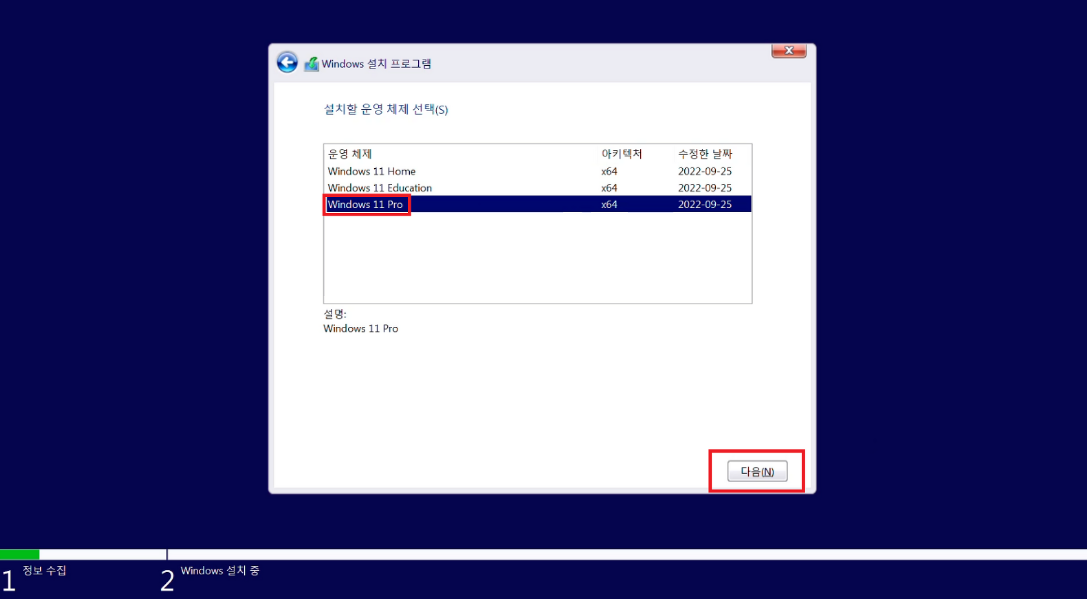
5) 원하는 운영체제를 선택했다면 다음을 클릭한다.
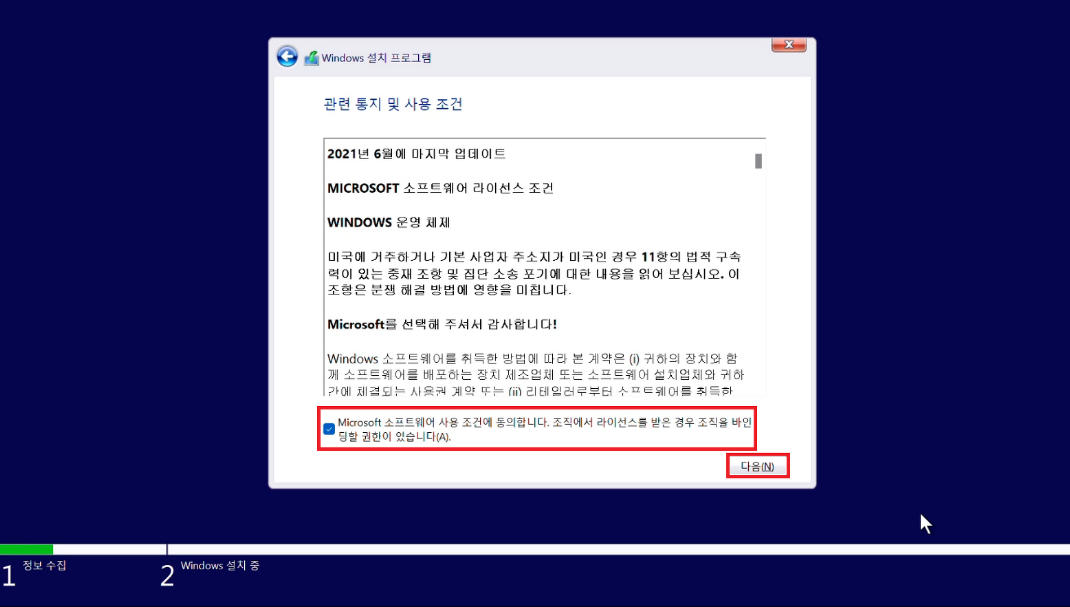
6) 동의를 체크한 후 다음 버튼을 눌러 설치를 신행한다.
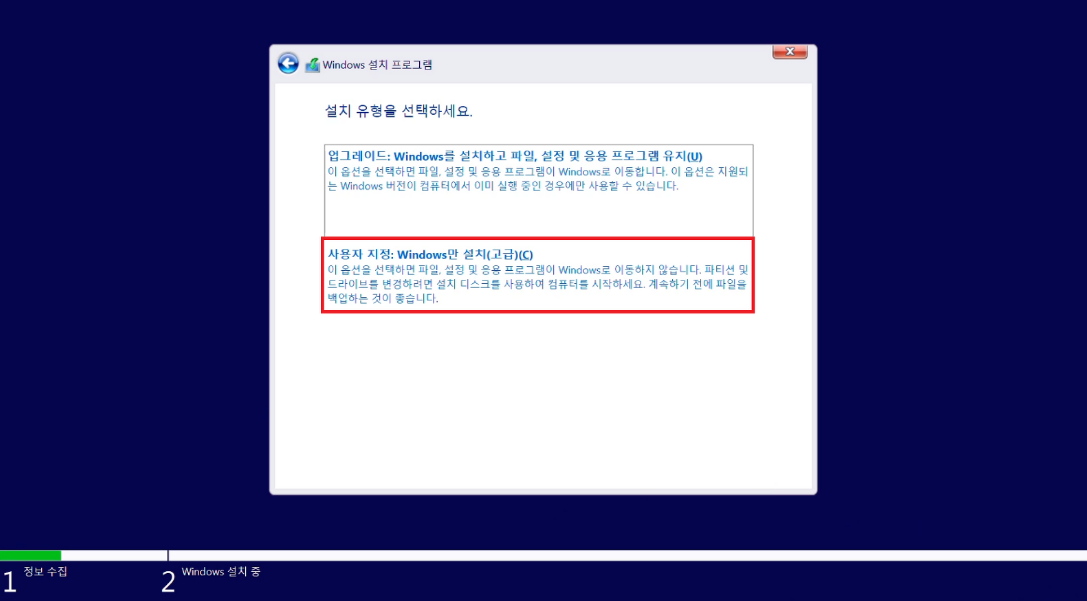
7) 기존의 윈도우 업그레이드의 경우 업그레이드: Windows를 설치하고 파일, 설정 및 응용프로그램 유지를 선택하고
윈도우를 설치하려는 경우에는 사용자 지정: Windows만 설치(고급) 옵션을 선택한다.
이 경우 설치이므로 사용자 지정:Windows만 설치를 클릭한다.

8) 드라이브가 1개만 있는 경우 가장 용량이 큰 하나를 선택하면 되고,
여러개 있는 경우 하나씩 선택해 삭제(D)를 눌러 파티션을 삭제해버리면
1개의 드라이브가 남는데, 그 드라이브를 선택하고 진행하면 된다.
( 파티션은 윈도우 설치후에도 진행할 수 있다. )
그 외에 몇가지 경우 방법
1. 드라이버 포맷을 해야하는경우
드라이버 선택 -> 포맷 클릭 -> 다시 드라이버 선택 -> 다음 ( 포맷진행 )
2. 드라이버 포맷을 해도 안되는 경우
드라이버 선택 -> 삭제 클릭 -> 다시 드라이버 -> 새로만들기 클릭-> 드라이버 선택-> 다음 ( 포맷진행 )
3. 드라이버 포맷, 삭제를 해도 안되는 경우
드라이버가 MBR로 되어있는지, GPT로 되어있는지 확인
- Windows 설치 프로그램: MBR 또는 GPT 파티션 스타일을 사용 하 여 설치 | Microsoft Docs 해당 링크를 참고
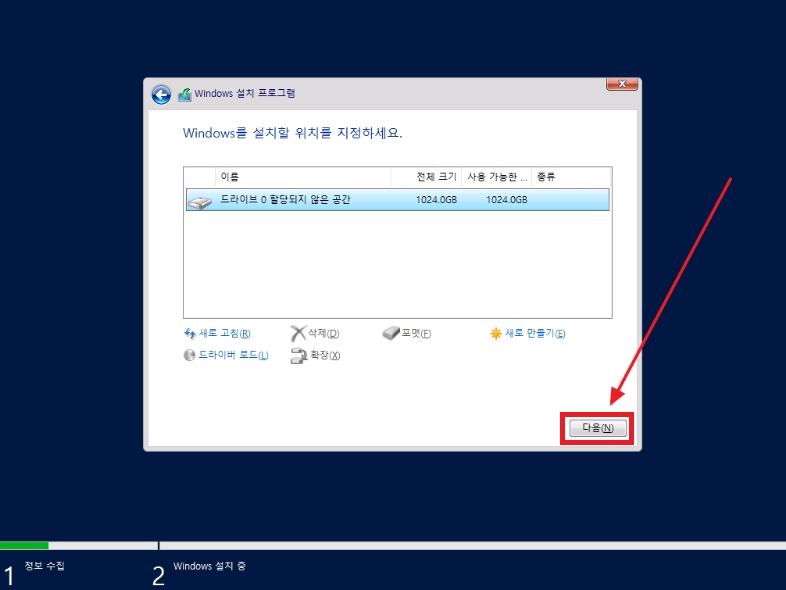
9) 하나의 드라이브가 남는다면 다음을 클릭한다.
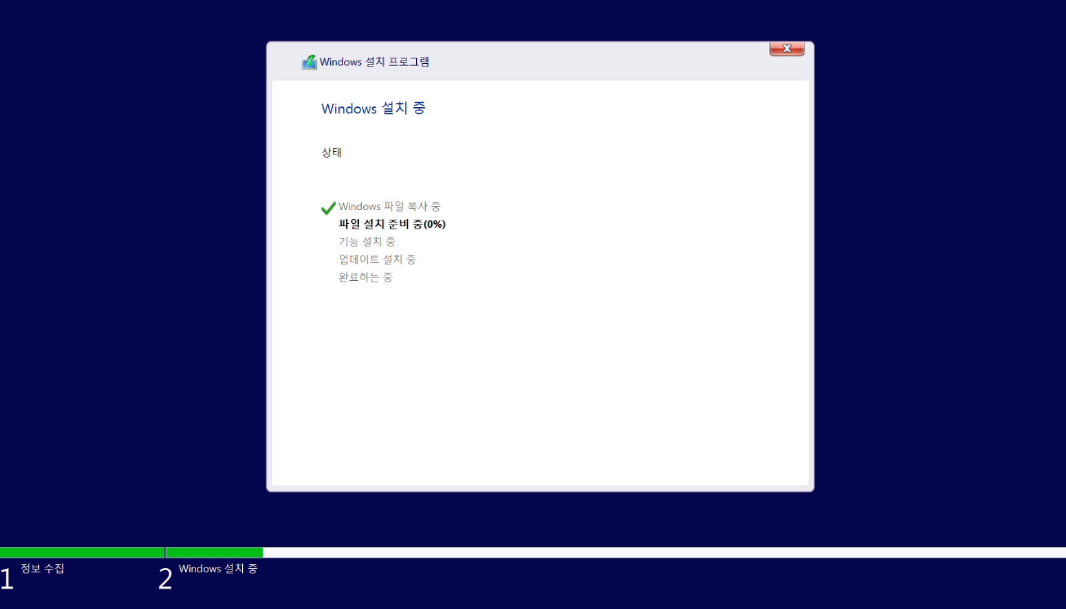
10) 설치가 진행된다.
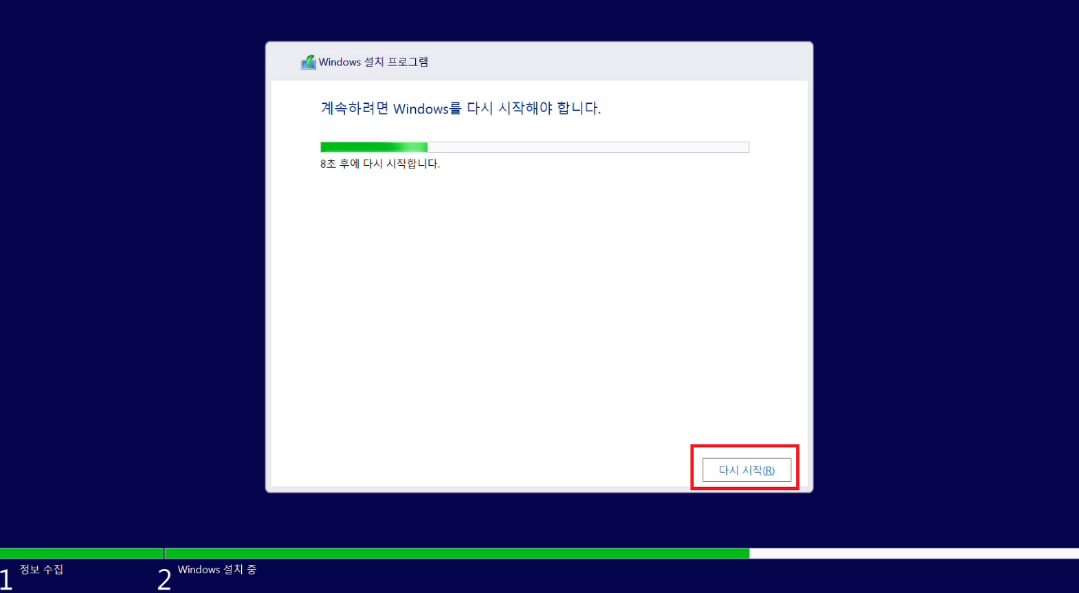
11) 설치가 완료되고 다시시작 버튼을 누르면 부팅 된다.
다시 시작시 설치 USB는 빼둔다.
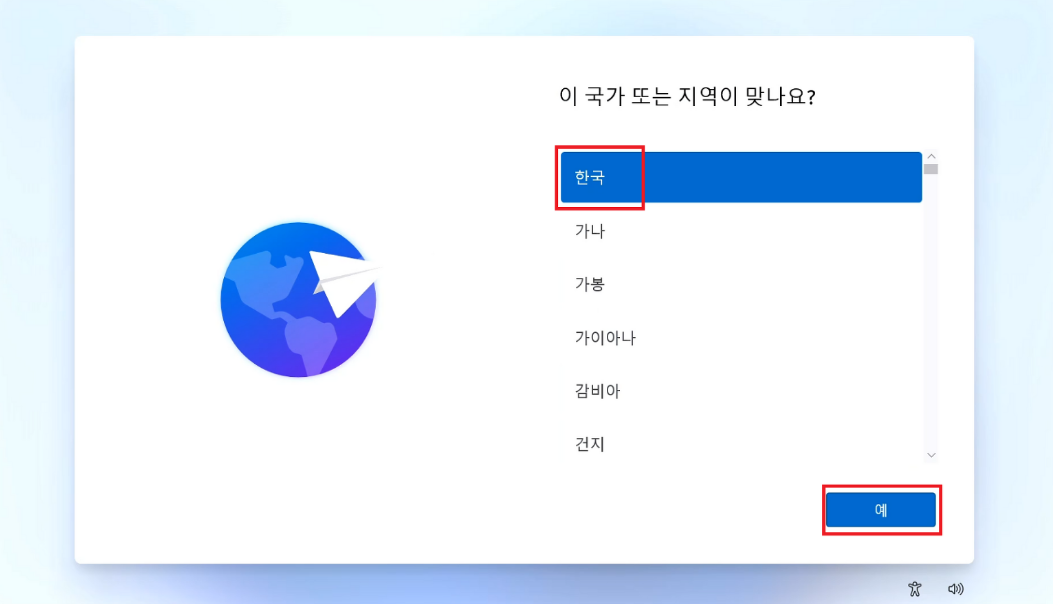
12) 한국을 선택하고 예을 클릭한다.
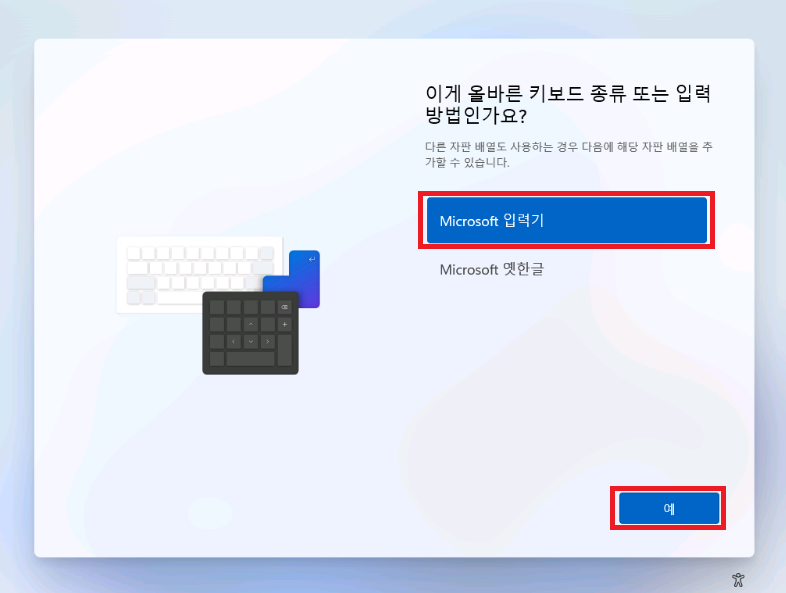
13) 특별한 경우가 아니라면 Microsoft 입력기(기본값)을 그대로 설정하고 예를 클릭한다.
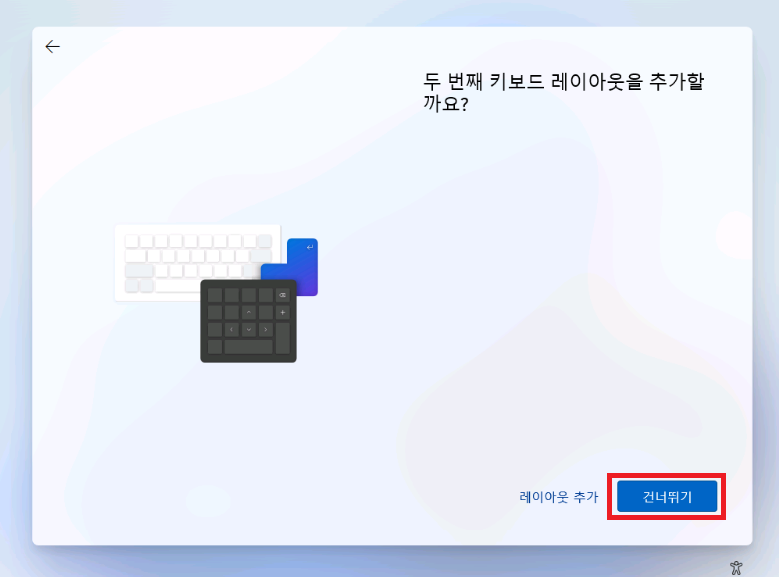
14) 건너뛰기를 클릭한다.
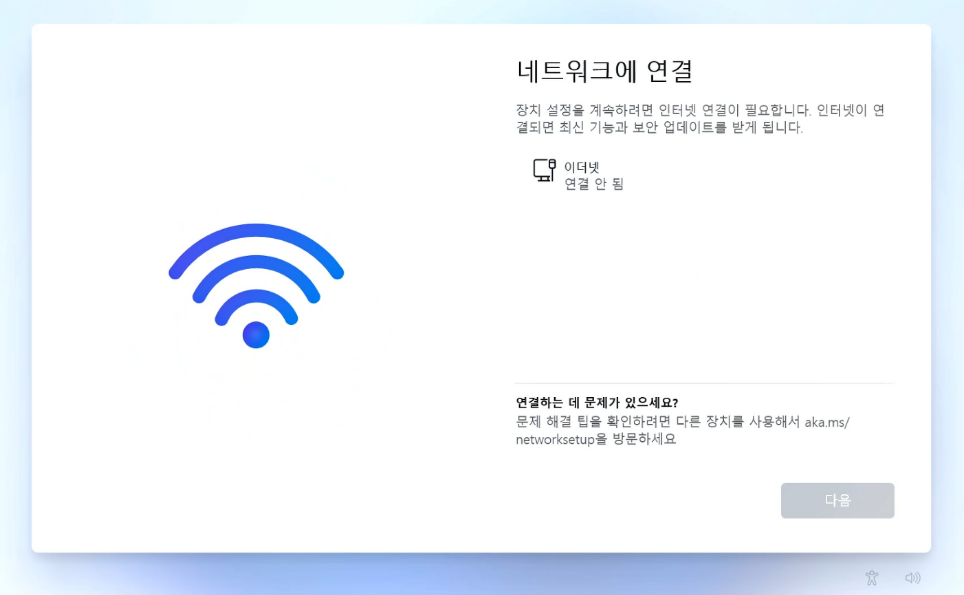
15) LAN 드라이버가 깔려있지 않았거나 랜선이 연결되지 않았다면 네트워크 창이 뜬다.
(MS사이트에서 배포하는 윈도우 설치 미디어는 일부 제품에 필요한
wi-fi 무선 장치에 대한 드라이버를 포함하지 않는다.)
※ 해결방법
위 [네트워크에 연결] 화면에서
키보드의 Shift + F10를 동시에 눌러 명령 프롬프트(CMD)를 실행 한다.
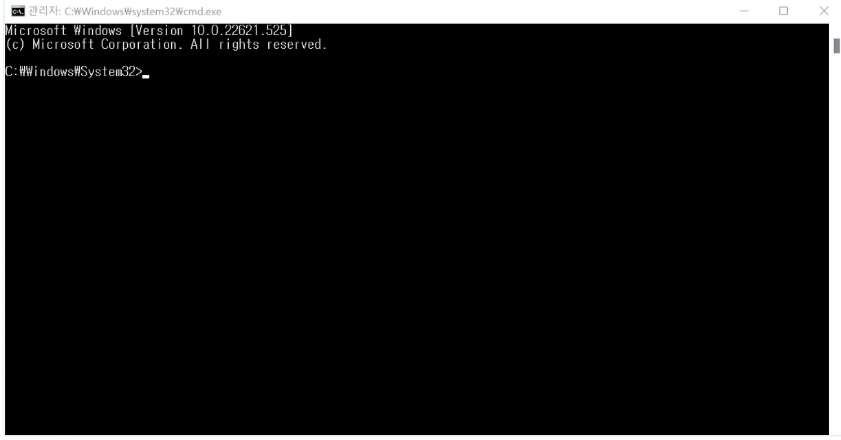
명령 프롬프트(CMD) 창을 1회 클릭 후, 아래 명령어를 입력합니다.
OOBE\BYPASSNRO
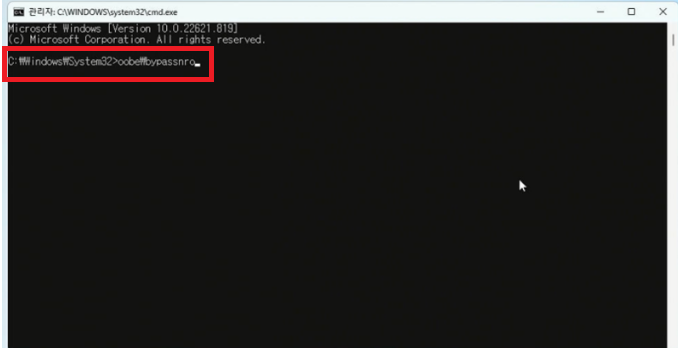
명령어 후 ENTER 입력하면, 바로 다시 부팅 되며, 초기 기본 설정을 다시 진행해야 한다.
“ 잠시만 기다려 주세요. ” 및 windows 로고 화면 후 국가 선택부터 다시 셋팅 해야한다.
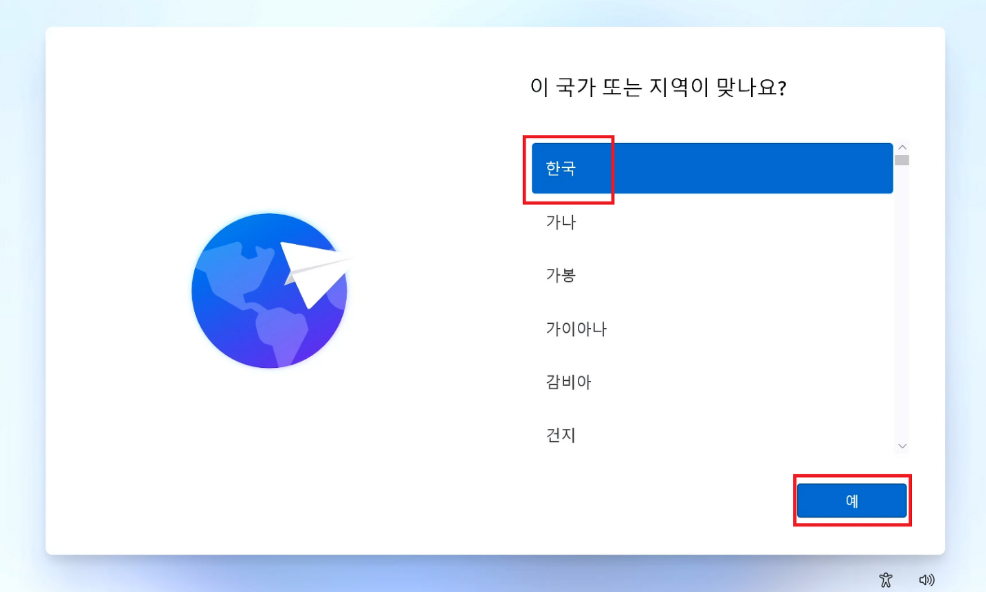
16) 아까와 동일하게 한국선택후 예를 눌러준다.
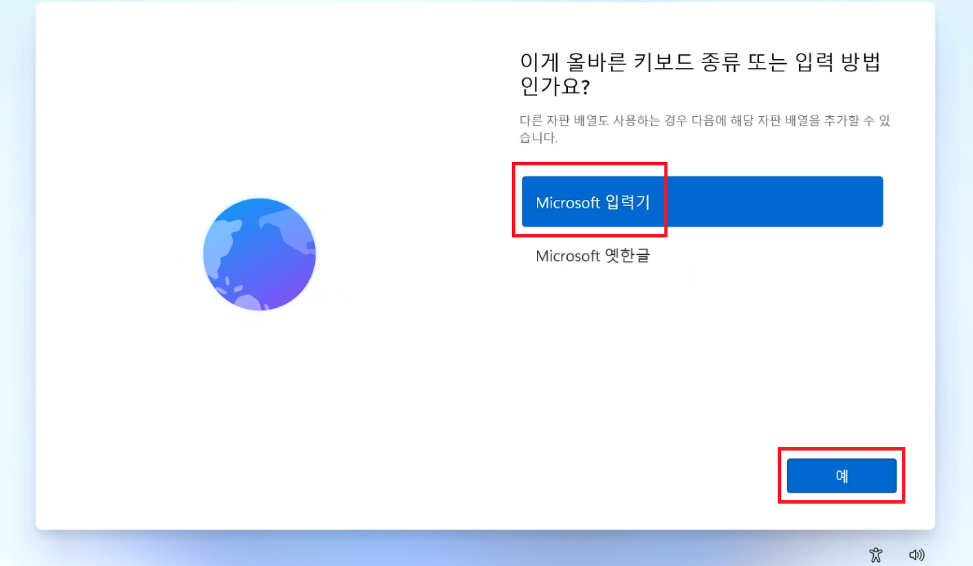
17) 동일하게 Microsoft 입력기를 확인한후 예를 클릭한다.
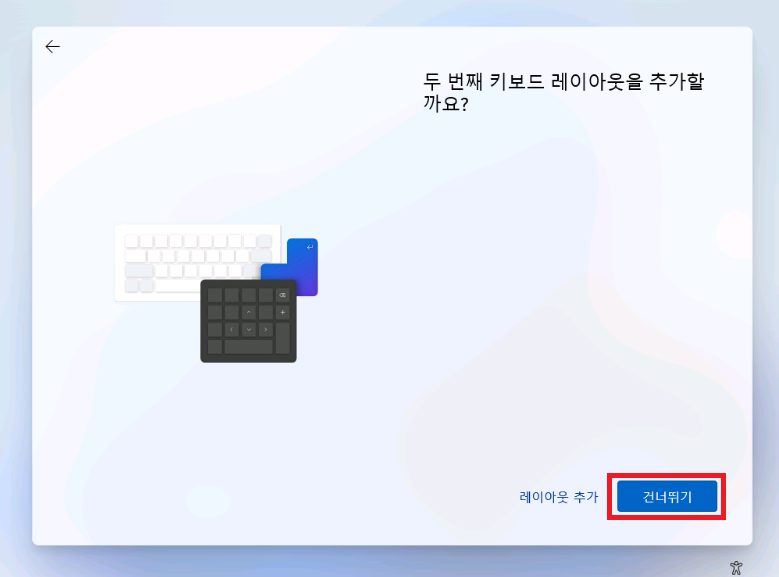
18) 동일하게 건너뛰기를 클릭한다.
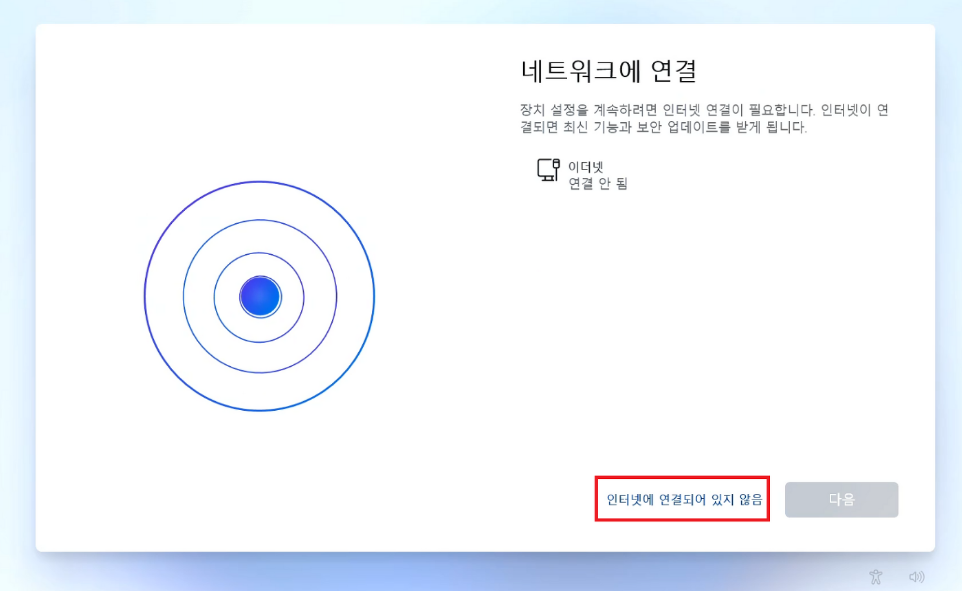
19) 기본 과정 진행 후 나타난 [네트워크에 연결] 화면에서는
처음과 다르게 [ 인터넷에 연결되어 있지 않음 ] 항목이 표시된다.
[ 인터넷에 연결되어 있지 않음 ] 을 클릭 한다.
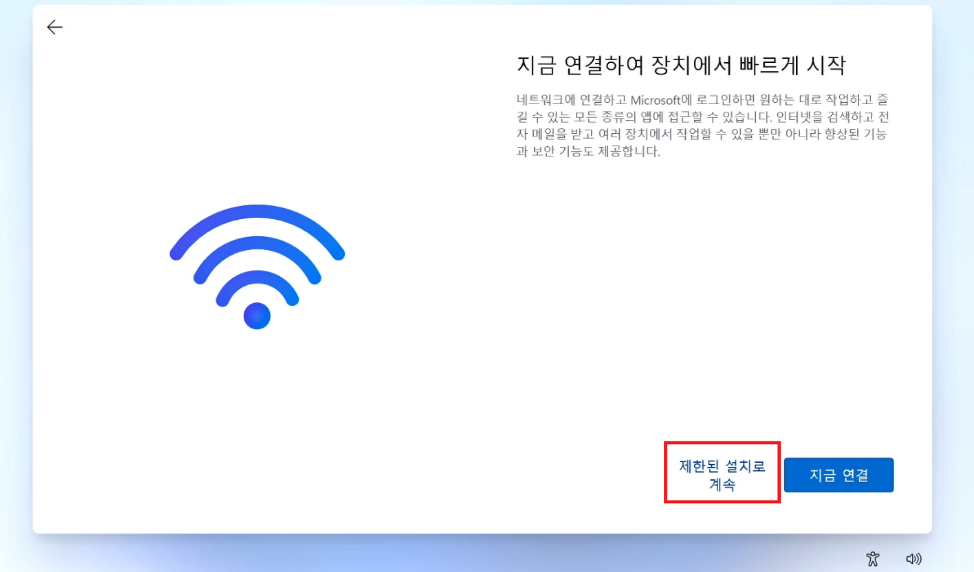
20) 제한된 설치로 계속을 클릭한다.
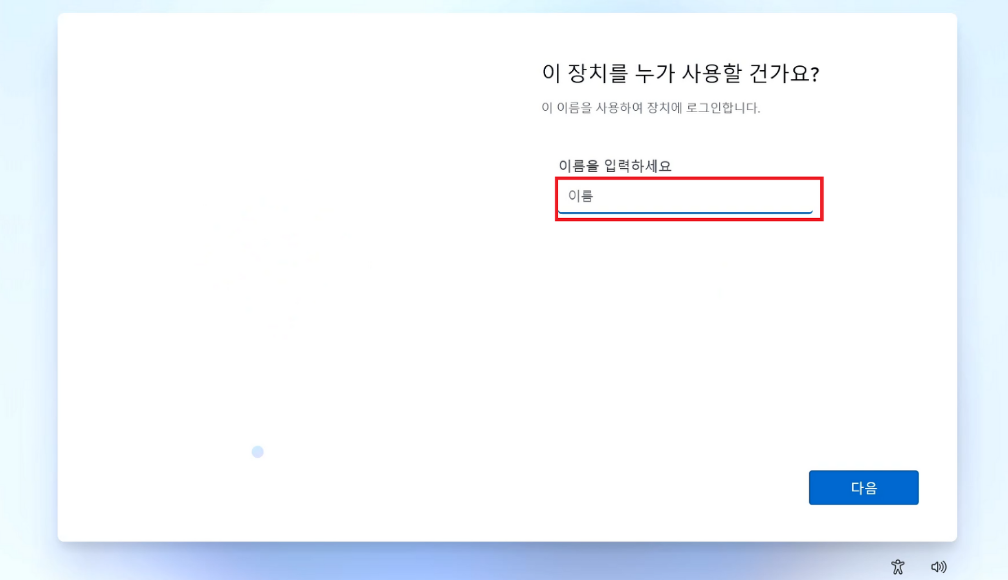
21) 사용자 이름을 설정한다.
(프로그램 사용중 한글은 인식 안되는 경우가 있으므로 영어로 사용을 권장)
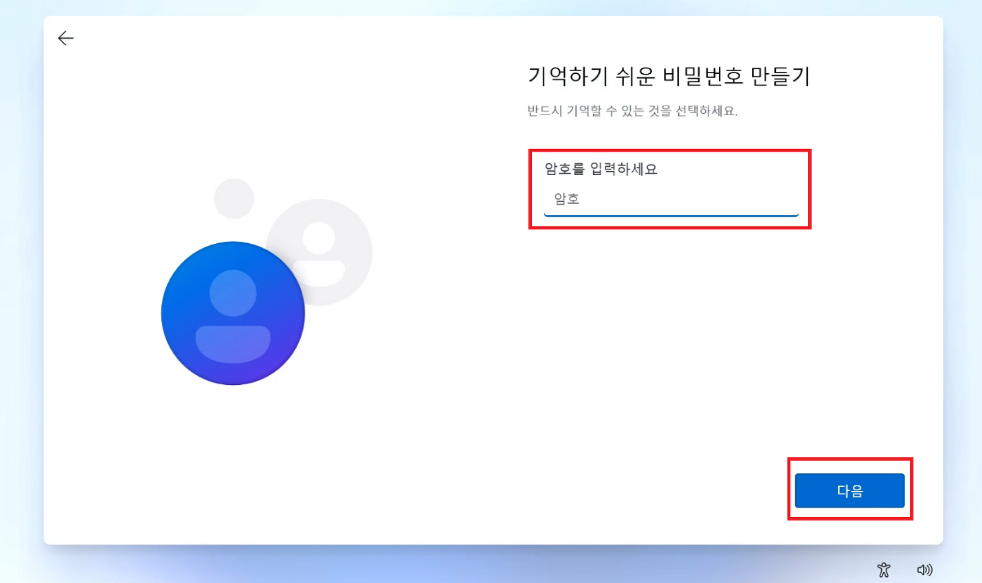
22) 로그인 시에 비밀번호를 필요하게 설정하고 싶으면 비밀번호를 입력하고 아니면 그냥 다음을 클릭한다.
자신이 선택한 로그인 방법을 변경하고 싶으면 설정에서 다시 바꿀 수 있다.
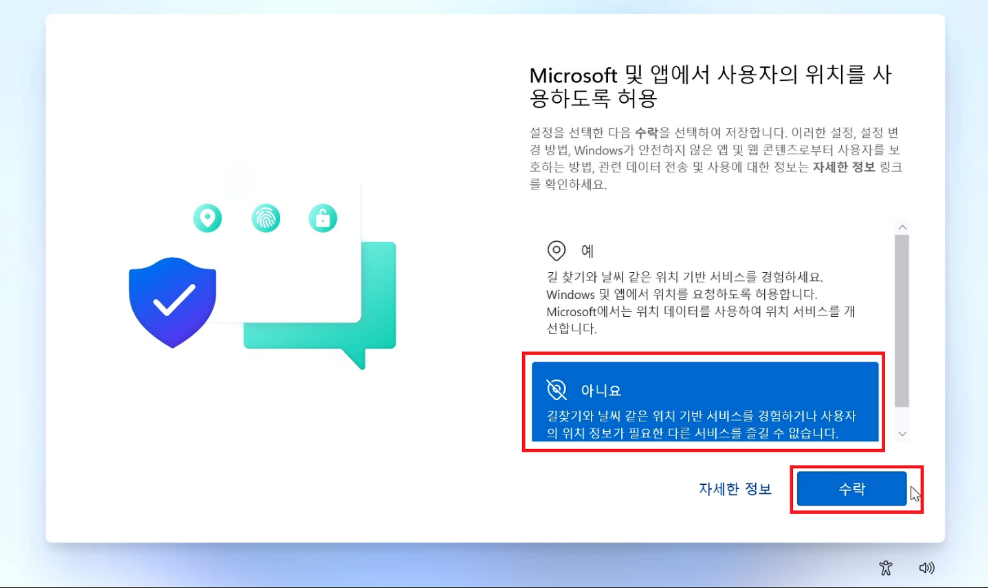
23) 마이크로소프트 위치 권한 허용창이다. 아니오를 누른뒤 수락을 클릭한다.
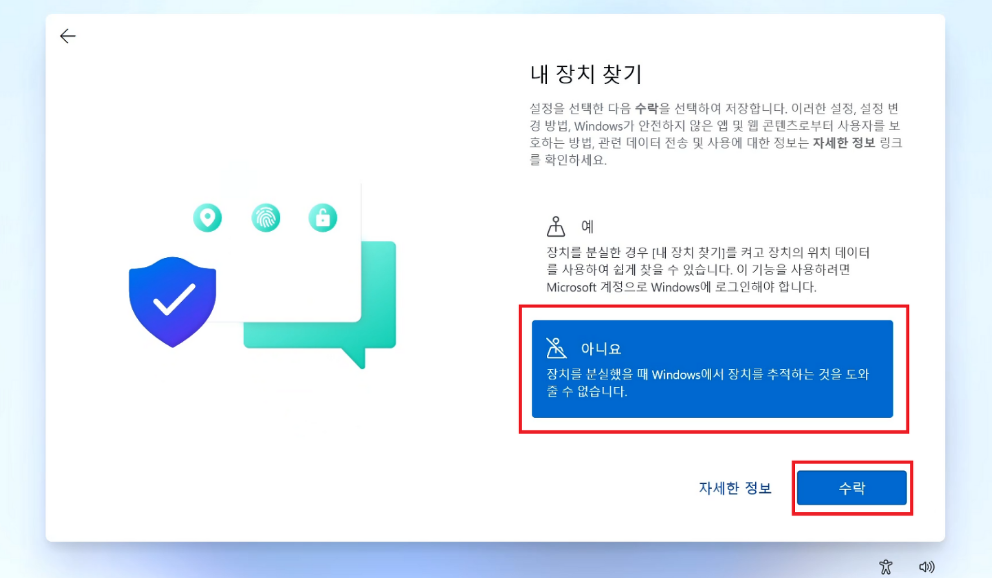
24) 내 장치 찾기 기능 이용 여부창이다. 아니오를 누른뒤 수락을 클릭한다.
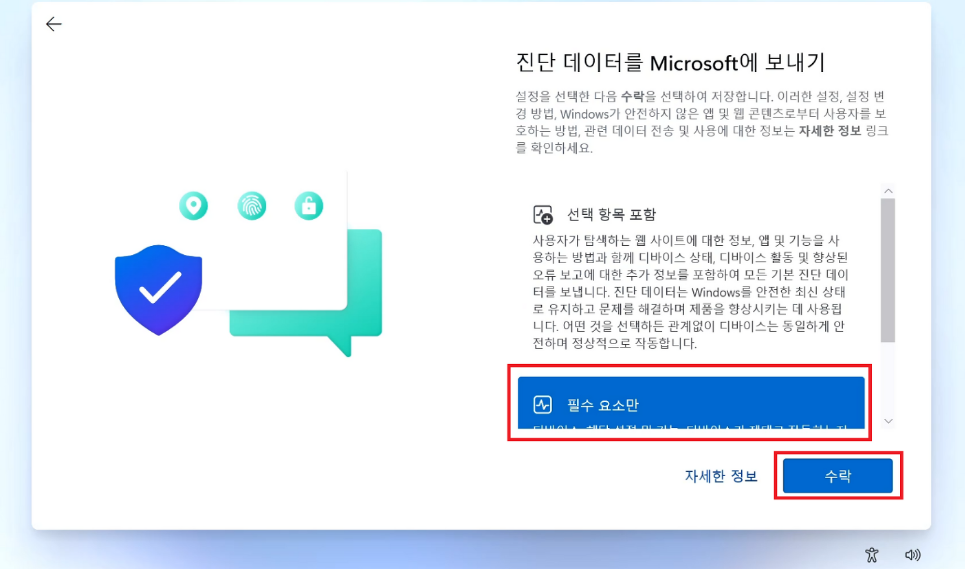
25) 진단 데이터를 Microsoft에 보내기창이다. 필수요소만을 누른뒤 수락을 클릭한다.
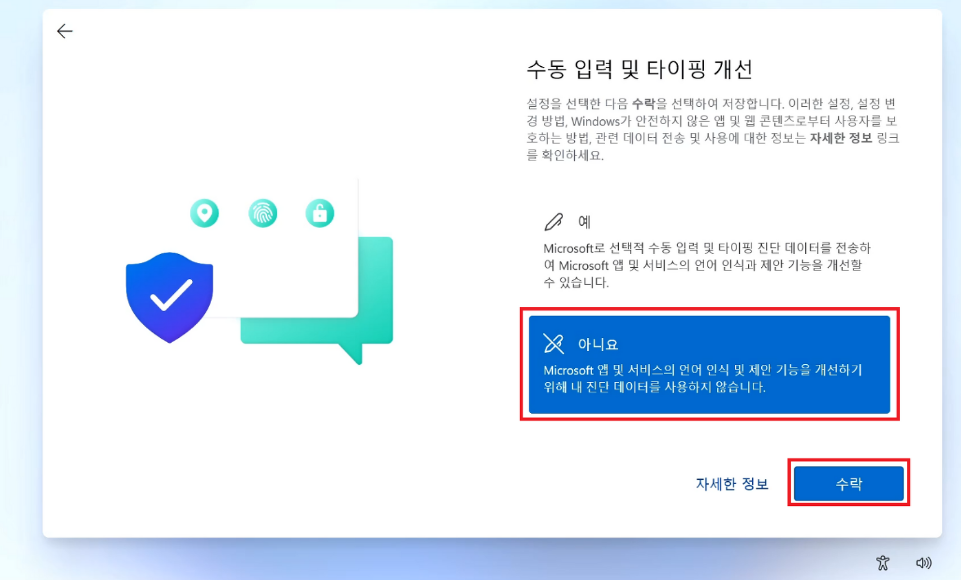
26) 수동 입력 및 타이핑 개선 선택창이다. 아니요를 누른뒤 수락을 클릭한다.
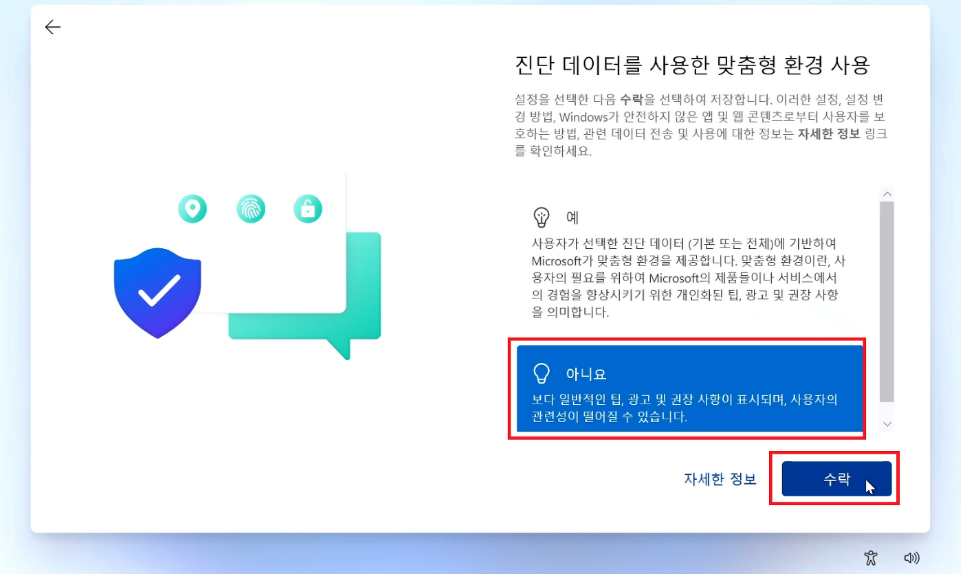
27) 진단 데이터를 사용한 맞춤형 환경 사용 선택창이다. 아니요를 누른뒤 수락을 클릭한다.
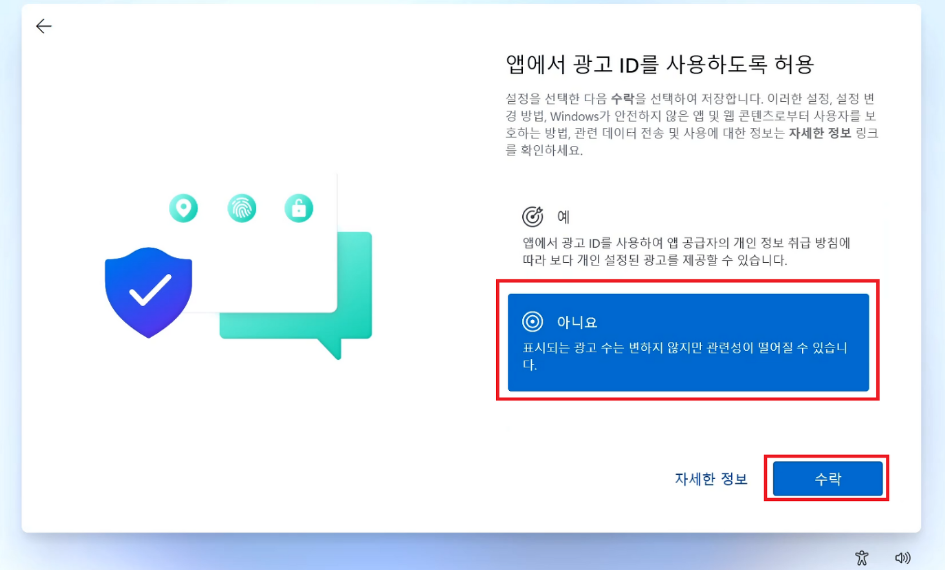
28) 앱에서 광고ID를 사용하도록 허용 선택창이다. 아니요를 누른뒤 수락을 클릭한다.
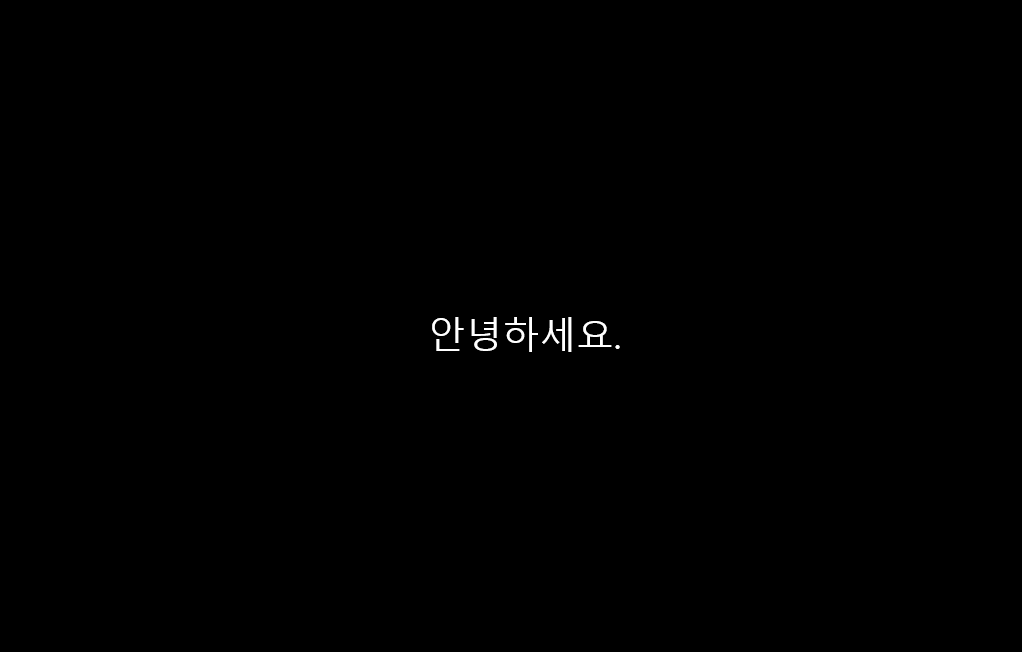
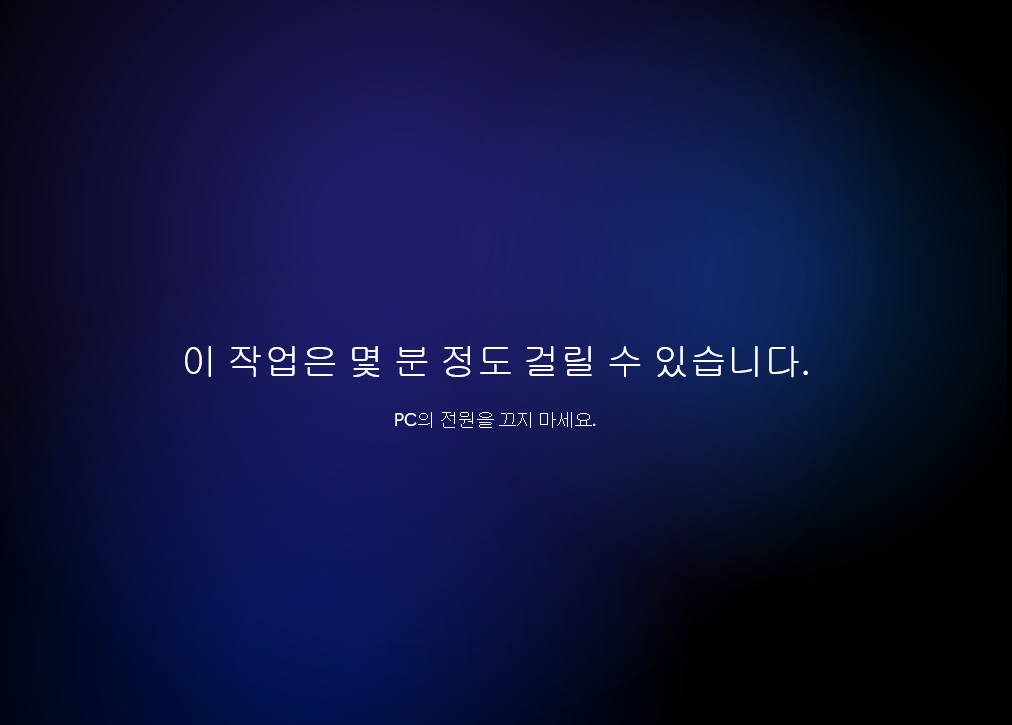
29) 설치와 설정이 완료되고 잠시 기다리면 윈도우가 설치된다.
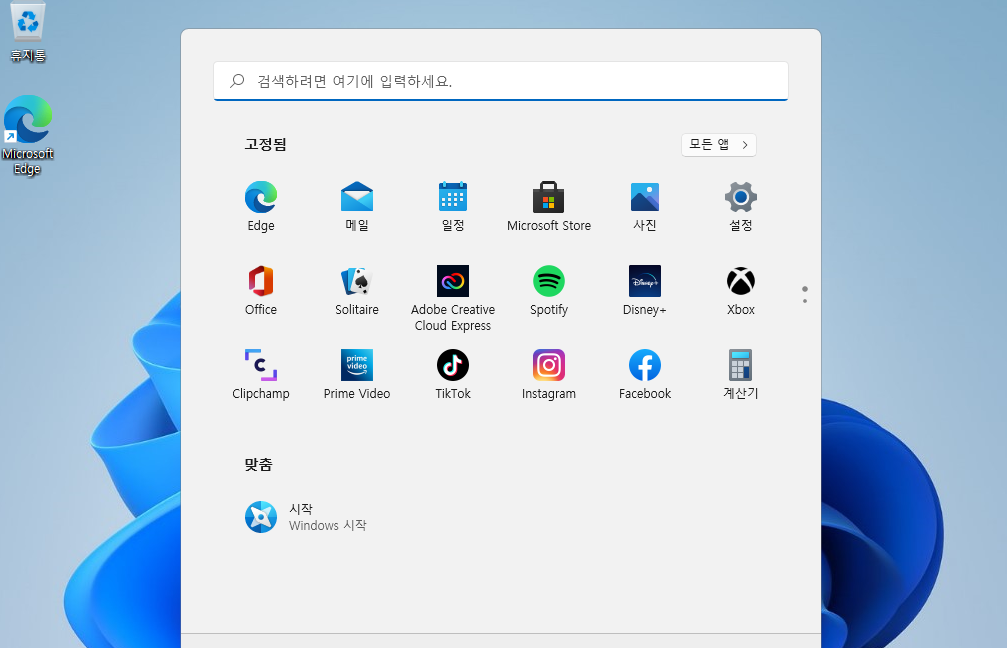
30) 설치가 완료된다!
※ 인터넷 연결
인터넷이 연결이 안된경우 네트워크 어댑터 드라이버(LAN 드라이버)가 설치가 안된 것이니 자기의 메인보드에 맞는 랜드라이버를 해당 홈페이지에 들어가서 찾아서 설치하면 된다.나는 MSI메인보드 네트워크 어댑터 드라이버를 설치했는데 메인보드가 같다면 쓸 수 있게 첨부파일을 참고 하면 될 것 같다.
4. 윈도우 11 정품 인증
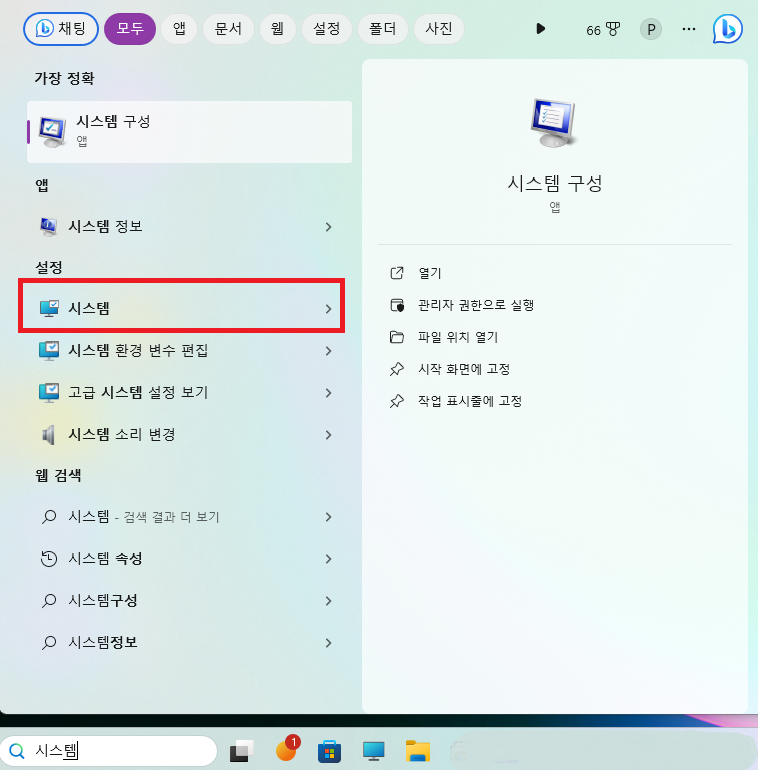
1) 검색 탭에서 '시스템'을 입력한다.
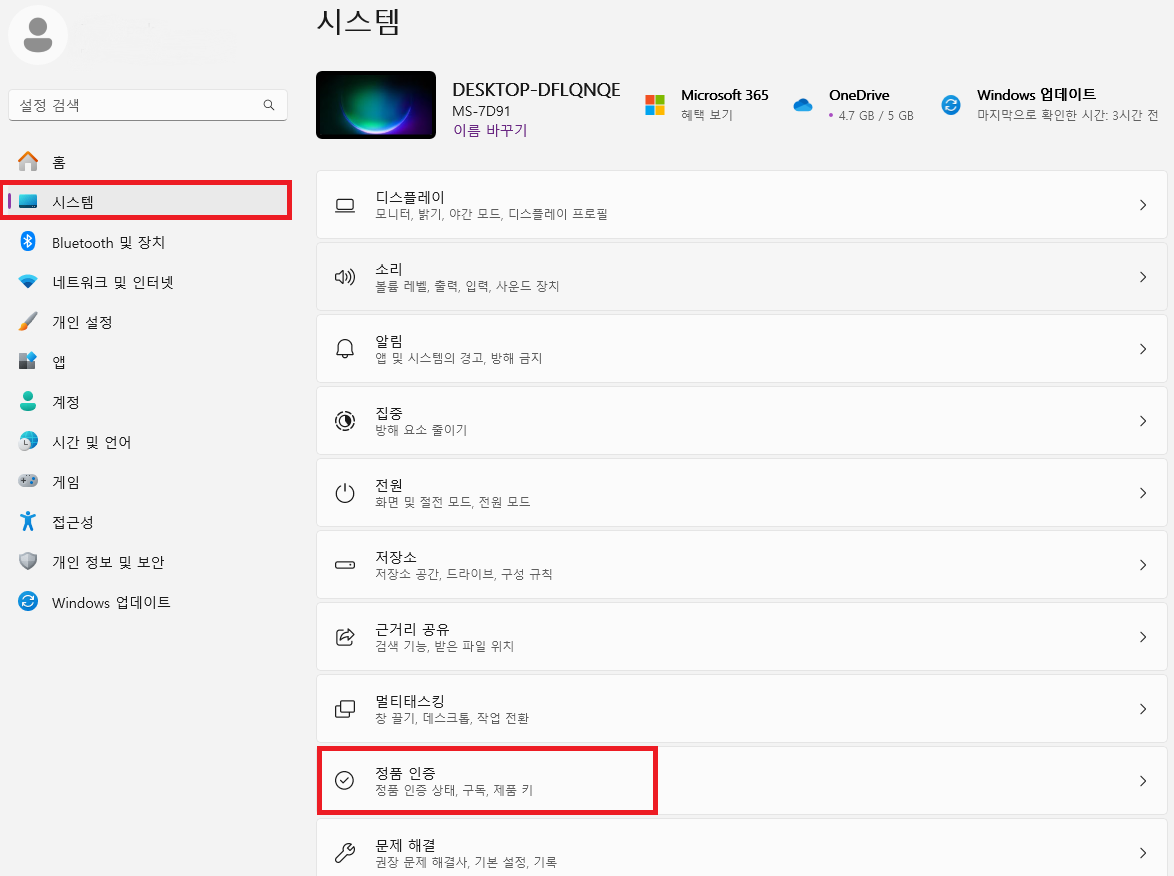
2) 시스템을 누른뒤 정품 인증 탭을 클릭한다.
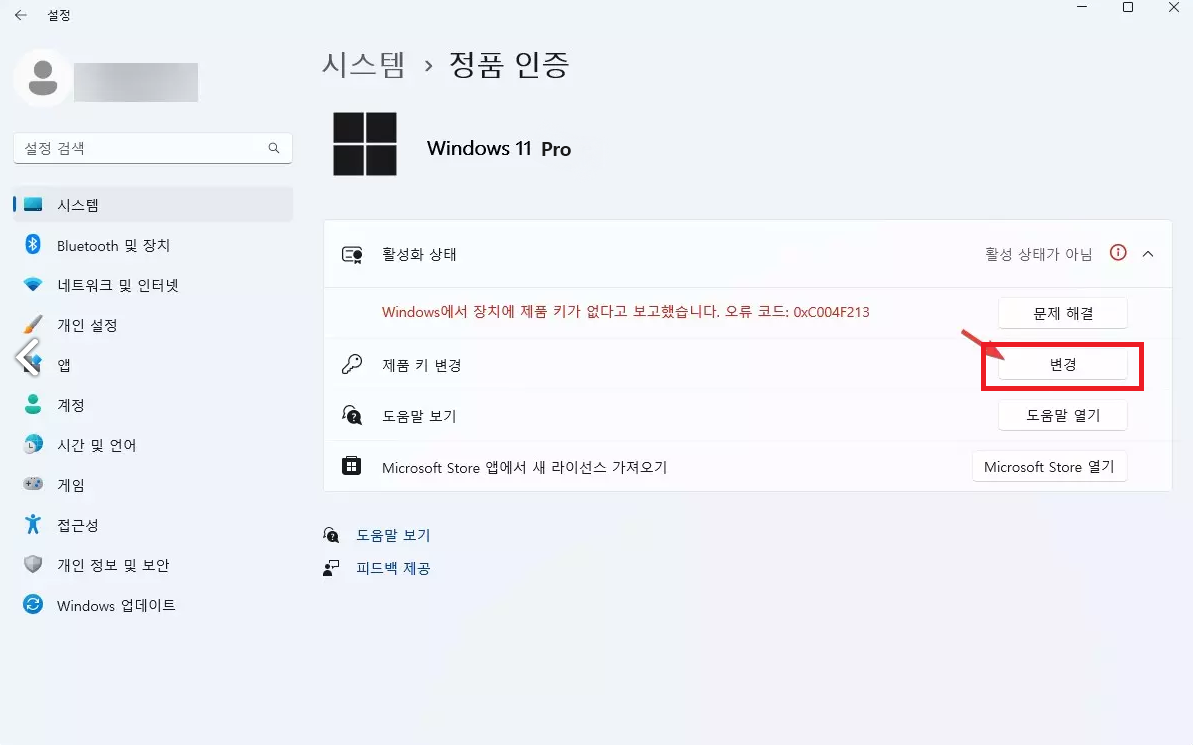
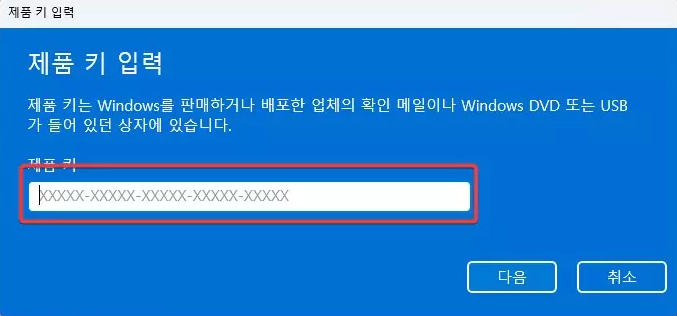
3) 제품키 변경의 변경을 누르면 제품키 입력하는 창이 나오고 여기에 제품키를 입력하면된다.
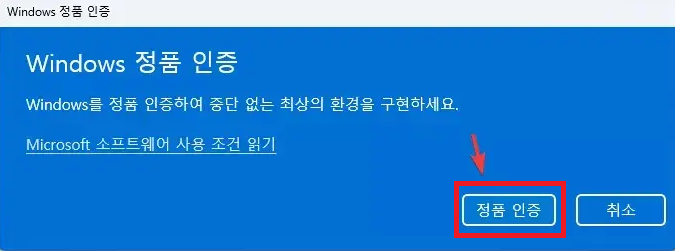
4) 제품키를 입력하면 정품인증이 되었다는 창이 나오고 정품인증을 누르면 정품인증 완료!
윈도우11 홈 N, 윈도우 11 프로 프로 N, 엔터프라이즈 등 사용하는 버전에
따라 제품키가 달라지기 때문에 정확히 버전에 따라 제품키를 체크하도록 한다.
※ 정품인증 제품키
아래 링크는 마이크로소프트에서 KMS 클라이언트 제공하는 제품 키이다.
Windows Server 및 Windows에 대한 KMS(키 관리 서비스) 클라이언트 정품 인증 및 제품 키 | Microsoft Learn
|
윈도우 버전
|
윈도우 제품 키(KMS 클라이언트 제품 키)
|
|
윈도우11 홈
|
TX9XD-98N7V-6WMQ6-BX7FG-H8Q99
|
|
윈도우11 홈 N
|
3KHY7-WNT83-DGQKR-F7HPR-844BM
|
|
윈도우11 프로
|
W269N-WFGWX-YVC9B-4J6C9-T83GX
|
|
윈도우11 프로 N
|
MH37W-N47XK-V7XM9-C7227-GCQG9
|
|
윈도우11 프로 for 워크스테이션
|
NRG8B-VKK3Q-CXVCJ-9G2XF-6Q84J
|
|
윈도우11 프로 for 워크스테이션 N
|
9FNHH-K3HBT-3W4TD-6383H-6XYWF
|
|
윈도우11 프로 에듀케이션
|
6TP4R-GNPTD-KYYHQ-7B7DP-J447Y
|
|
윈도우11 프로 에듀케이션 N
|
YVWGF-BXNMC-HTQYQ-CPQ99-66QFC
|
|
윈도우11 에듀케이션
|
NW6C2-QMPVW-D7KKK-3GKT6-VCFB2
|
|
윈도우11 에듀케이션 N
|
2WH4N-8QGBV-H22JP-CT43Q-MDWWJ
|
|
윈도우11 엔터프라이즈
|
NPPR9-FWDCX-D2C8J-H872K-2YT43
|
|
윈도우11 엔터프라이즈 N
|
DPH2V-TTNVB-4X9Q3-TJR4H-KHJW4
|
|
윈도우11 엔터프라이즈 G
|
YYVX9-NTFWV-6MDM3-9PT4T-4M68B
|
|
윈도우11 엔터프라이즈 G N
|
44RPN-FTY23-9VTTB-MP9BX-T84FV
|
이에 따라 본인이 사용하는 윈도우11의 제품키를 입력하기만 하면 된다.
'개발 공부 > Window 관련' 카테고리의 다른 글
| 윈도우 10, 윈도우 11 화면 분할 방법(단축키, 마우스) (0) | 2024.01.26 |
|---|---|
| 윈도우10 USB 부팅디스크를 이용한 설치 방법(초보도 가능 사진) (0) | 2024.01.17 |
| 윈도우10 USB 부팅 디스크 만들기 (초보도 가능) (0) | 2024.01.17 |
| USB 부팅 디스크 만들기 윈도우10, 11(초보도 가능) (0) | 2024.01.17 |
| 윈도우 10/11 가상키보드, 화상키보드 사용 방법 (0) | 2023.12.18 |



